Rychlé nastavení na klávesnici nám velmi pomáhá šetřit energii a čas, když upravujete a posíláte zprávy kolegům, přátelům nebo obchodním partnerům. Mnoho uživatelů iPhonů se však zmínilo o hořkosladké zkušenosti s touto zdánlivě pohodlnou funkcí. Velká šance je, že automatická oprava by vedla k potížím s vlastními podstatnými jmény nebo konkrétními výrazy, které se zřídka vyskytují. Tím by se vaše zpráva změnila na nečitelnou a dokonce by byla rozpoznána jako spam.
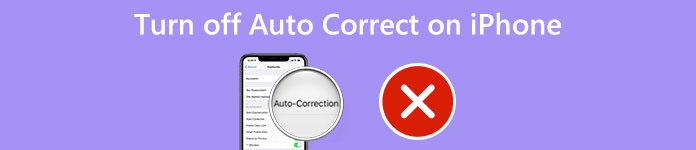
Tak, jak resetovat automatické opravy na iPhone se stává životně důležitou položkou, která vás ušetří zbytečným rozpakům a ztrátám. Přečtěte si tento příspěvek a najdete odpovědi.
- Část 1: Jak změnit automatické opravy na iPhone pro veškerý text
- Část 2: Jak zastavit automatické opravy na iPhone pro jedno slovo
- Bonus: Co když se nastavení iPhone změní v nepořádek?
- Část 4: Nejčastější dotazy k problému s automatickými opravami iPhone
Část 1: Jak změnit automatické opravy na iPhone pro veškerý text
Vzhledem k tomu, že automatická oprava je vybavena jako výchozí nastavení na klávesnici iPhonu pro pravopis, můžete pomocí této funkce napsat zprávu automaticky. Pokud máte dost smíšených pocitů a hromady tísnivých frází, tady je pro vás ta nejlepší volba.
Postupujte podle níže uvedených kroků pro iPhone a deaktivujte automatické opravy na zařízeních se systémem iOS 10 a vyšším.
Krok 1Najděte svou domovskou obrazovku a zadejte Nastavení sekce.
Krok 2Procházejte seznam na obrazovce dolů a najděte obecně .
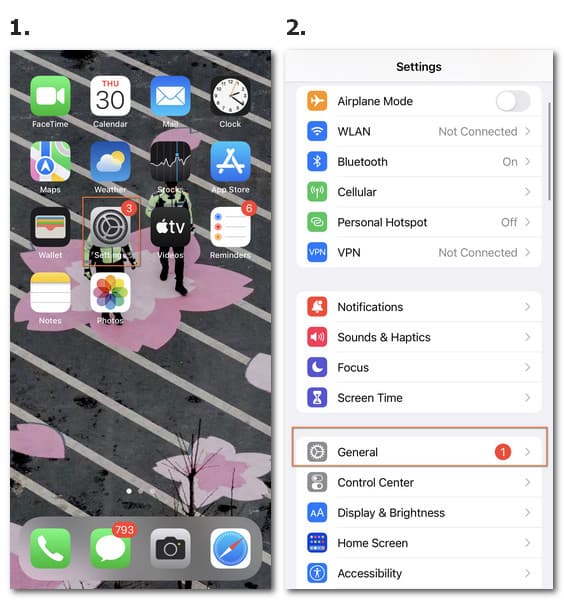
Krok 3Přejděte na klávesnice nastavení a otevřete jej.
Pozor: V rozhraní konverzace nebo zprávy můžete dlouze stisknout tlačítko Globe na klávesnici. Pak uvidíte Nastavení klávesnice přístup. Kliknutím na něj přejdete přímo k dostupným možnostem.
Krok 4v Všechny klávesnice seznam, můžete vidět Auto-korekce. Poté přepněte zelený pruh a systém již poběží bez automatických oprav.

Doufáme, že díky snadným a rychlým změnám se nebudete muset starat o to, jak odstranit automatické opravy na iPhone, abyste se vyhnuli nepříjemným scénářům. Ale pokud máte hromadu problémů s nastavením, které silně narušují váš výkon, můžete obnovit všechna nastavení na iPhone.
A pokud pro vás neexistuje podrobný návod, jak se vypořádat s tím, jak se zbavit automatických oprav na iPhone pro nezávislá slova, pokračujte ve čtení.
Část 2: Jak zastavit automatické opravy na iPhone pro jedno slovo
Pokud vás stále zajímá, jak odstranit slova z automatického opravování iPhone a chtěli byste upravit vybranou část při zadávání písmen, můžete tohoto cíle dosáhnout, aniž byste se museli obracet do centra Nastavení.
Níže je uvedeno, co musíte udělat.
Krok 1Do textového pole v rozhraní konverzace zadejte text, který chcete poslat ostatním.
Krok 2Během procesu můžete níže vidět dostupné možnosti pro přidaný obsah.
Poté, co zkontrolujete a zajistíte, že se slovo zobrazuje stejným způsobem, jaký si přejete, můžete zaškrtnout slovo s uvozovkami původní verze.
Poté jste hotovi s problémem, jak spustit automatické opravy na iPhone pro konkrétní slova. Pokaždé, když zahájíte konverzaci a upravíte svůj text, můžete proces nezávisle zopakovat.
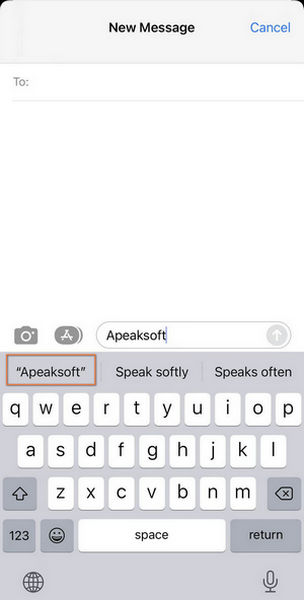
Při úpravách a mazání slov v poznámkách a zprávách vám také doporučujeme zpomalit rychlost psaní a zkontrolovat správnost každého písmene pomocí automatické opravy. Pokud omylem odstraníte poznámky nebo textový obsah z důvodu kluzkých rukou, stále se můžete naučit, jak s nimi zacházet Poznámky k iPhone zmizely problém.
Pozor: Pro uživatele iPhonů, které zajímá funkce klávesnice, můžete lépe využít rychlé nastavení a spolupracovat s chytřejším systémem. Kromě změny jazyka klávesnice, aktivace diktování a inteligentní interpunkce a také aktivace caps lock a dalších funkcí můžete upravit text tak, aby šel se zjednodušenou formou nebo zapamatovatelnými zkratkami a vytvořit si svůj jedinečný jazykový systém.
Krok 1Otevřete Nastavení a najděte klávesnice z obecně sekce jako dříve.
Krok 2Najít Nahrazení textu a klepněte na tlačítko Plus v pravém horním rohu.
Krok 3Zadejte celý termín do Fráze a související písmena v zkratka. A klikněte na Uložit tlačítko pro uložení osobních změn.
Pomocí této možnosti můžete dosáhnout rychlejšího procesu psaní textu pomocí funkce automatických oprav a přímo zamířit na cílené fráze.
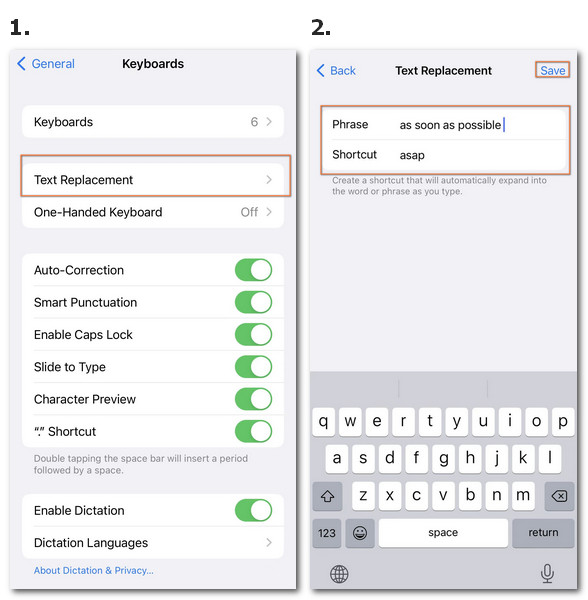
Bonus: Co když se nastavení iPhone změní v nepořádek?
Pokud i přes pohodlí díky rychlému nastavení klávesnice, jako je automatická oprava, můžete narazit na takové scénáře, kdy váš iPhone narazí na prázdnou obrazovku nebo se nastavení klávesnice z neznámých důvodů vymkne kontrole. Chcete-li se vypořádat s nepříjemnými problémy, doporučujeme zde Apeaksoft Recovery systému iOS pro vás.

4,000,000 + Stahování
Opravte všechny problémy s obrazovkou způsobené softwarem a systémem.
Přepněte všechna osobní nastavení do výchozího režimu.
Změňte systémy iOS, abyste vyřešili problémy s obrazovkou.
Nabídněte tři režimy pro řešení různých závažných problémů.
Uložte data iPhone bez ohledu na vyřešení problému s aplikací nebo systémem.
Část 3: Nejčastější dotazy k problému s automatickými opravami iPhone
Otázka 1. Proč moje automatické opravy na iPhone nefungují?
Na svém iPhonu s iOS 10 a novějším máte přístup k funkci automatických oprav. Ujistěte se, že jste ji aktivovali v sekci Klávesnice a v případě náhodného případu se můžete pokusit restartovat telefon.
Otázka 2. Jak zapnout automatické opravy na iPhone?
Chcete-li zapnout automatickou opravu na vašem iPhone, můžete buď kliknout na Nastavení si obecně sekce a najděte klávesnice zapněte automatickou opravu nebo ji zadejte dlouhým stisknutím tlačítka Globe tlačítko v rozhraní klávesnice při odesílání zpráv.
Otázka 3. Jak vložit automatické opravy na iPhone?
Automatická oprava je vestavěná funkce v iPhone bez jakýchkoliv požadavků na stahování. Musíte se rozhodnout, zda chcete použít tuto výchozí funkci a upravit automatické opravy iPhone na klávesnice část o Nastavení.
Proč investovat do čističky vzduchu?
Na změnit automatické opravy na vašem iPhone a využití této funkce vám pomůže zajistit efektivní a srozumitelné sdělení, zejména u těch důležitých a obchodních sdělení. Snad vám tato stránka pomůže. Neváhejte nás kontaktovat s jakýmkoli problémem.




